Cara Sharing Data PC/Laptop Ke PC/Laptop Lain Menggunakan Kabel LAN di Windows 7
Cara Sring Data PC/Laptop Ke PC/Laptop Lain Menggunakan Kabel LAN di Windows 7
- Langkah yang paling utama yang harus anda lakukan adalah setting IP untuk kedua komputer/pc. dengan cara sebagai berikut perhatika!!
Klik Start Atau logo bendera => carai Control Panel kemudian di Klik => cari Klik Network and Internet => kmudian klik Network and Sharing Center => kemudian Change adapter setting
Klik kanan pada menu Local Area Connection => kemudian Pilih properties
Kliklah pada Internet Protocol versi 4 {TCP/Ipv4} kemudian pilih klik Properties
Centanglah pada use the following ip address kemudian isikanlah ip sesuai keinginan atau contoh berikut
- Isilah Ip address seperti berikut.
isikan IP address 192.168.1.2 pada komputer/laptop kedua
di angka 1 dan 2 yang ada di terakhir bisa kalian rubah diantarany angka 1,2 sampai 255)
Subnet mask nya adalah isikan 255.255.255.0 {untuk kedua komputernya}
selanjutnya klik/Tekan OK.
- menonaktifkan password untuk sharing data Caranya adalah sebagai berikut.
di bagian home or work carilah password protecting sharingnya kemudian pilihlah Turn off password protecting sharing {yang selain password protecting sharing silahkan di onatau di aktifkan kan semua}
Kemudian Klik save shanges
Bukalah Windows Explorer kemudian lakukan klik kanan pada folder yang akan di sharing itu. Kemudian pilihlah tab sharing dan tekan/klik tombol share. Selanjutnya kalian akan menjumpai tampilan gambar seperti berikut ini.
Setelah itu di kotak kosong pilih everyone dan kemudian klik add kalau sudah dilakukan silahkan klik share dan done
hubungkan kedua komputer/laptop anda menggunakan kabel LAN yang telah anda siapkan tadi Sekarang coba kalian lihat.Dan bukalah pada windows explorer anda pada bagian network .
=>Terimakasih atas kunjungnganya selamat mencoba kawan.
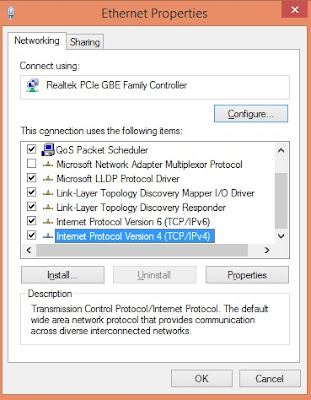
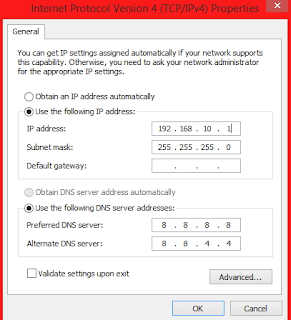
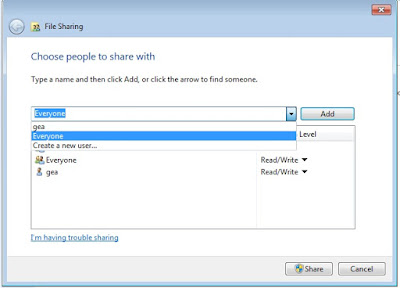
0 Response to "Cara Sharing Data PC/Laptop Ke PC/Laptop Lain Menggunakan Kabel LAN di Windows 7"
Posting Komentar